许多浏览器都有兼容模式设置,这是为防止页面出现不兼容情况,使用兼容模式可以解决用户在特定环境下的兼容性问题,极大程度提高浏览体验。但有些使用360浏览器的小伙伴却不太清楚如何设置,到底360浏览器兼容模式怎么设置?今天本站就给大家带来360浏览器设置兼容模式教程,希望能帮助到大家。

方法一
1、打开360浏览器,在“地址栏”右边有一个“闪电”标志,点击它。(如图所示)
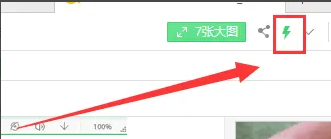
2、在下拉栏中你就可以看到有极速和兼容两种模式供你选择,选择“兼容模式”。(如图所示)
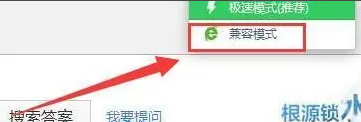
3、设置成功。(如图所示)
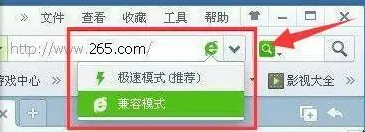
方法二
1、对着桌面上的360浏览器点击鼠标右键,选择属性点击。(如图所示)
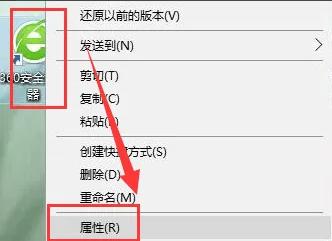
2、在属性界面中点击“兼容性”,勾选“以兼容模式运行这个模式”,在下拉栏中选择你所用的系统,点击确定。(如图所示)
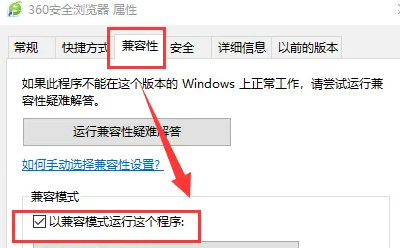
3、完成。(如图所示)
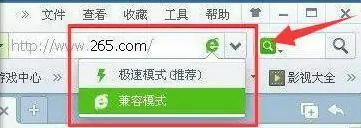
以上就是【360浏览器兼容模式怎么设置?360浏览器设置兼容模式教程】全部方法步骤,有需要的小伙伴可以参考一下,更多相关内容请期待下一期分享。
